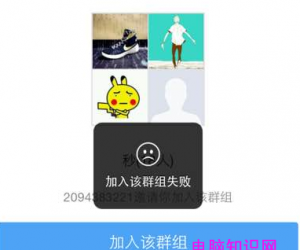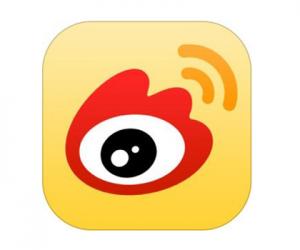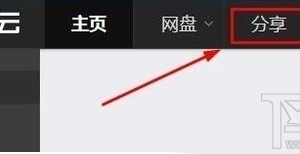微信群设置群组验证的方法详解
发布时间:2017-07-18 14:40:27作者:知识屋
我们在使用微信聊天时,有时候会创建一个微信群、将几个好友全部拉进来一起聊天。偶尔会有朋友拉陌生人进群,想要设置验证,不让别人随意拉人进群,该怎么设置呢?下面大家就跟着小编来看看详细的方法吧,需要的朋友可以参考下。
微信群怎么设置群组验证?
1、打开微信主界面,点击进入自己创建的微信群。如图所示:
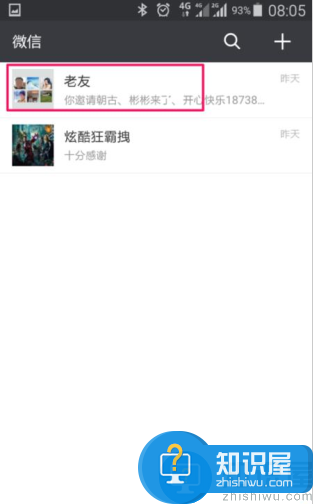
2、点击微信群右上角的双人图标。如图所示:
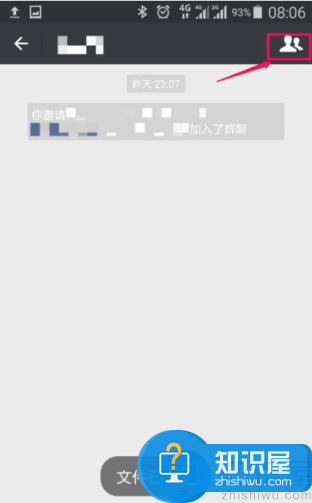
3、在聊天信息界面,找到“群管理”功能并点击它。如图所示:
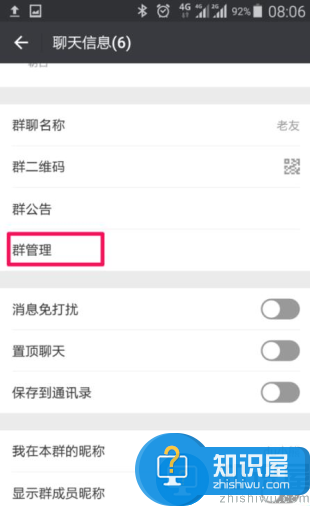
4、在群管理界面,点击“群聊天邀请确认后面的按扭,由灰色变为绿色就设置成功了。如图所示:
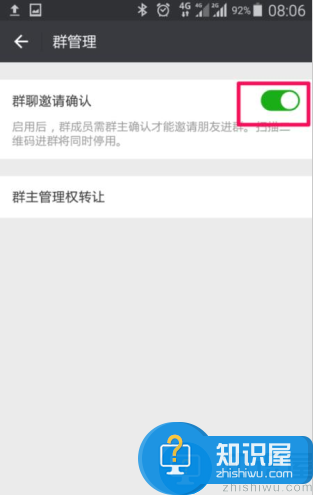
5、当群成员想要邀请好友时,就会出现确认界面,输入邀请的原因,等待确认即可。如图所示:
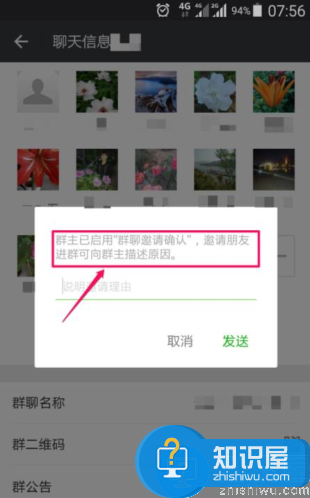
注意事项:
当群聊人数较多时,开启邀请确认功能,可以避免群成员随意邀请好友进入。
以上就是小编带来的“微信群设置群组验证的方法”介绍,需要的小伙伴快去试试吧(了解更多精彩教程资讯,关注wmzhe.com)。
(免责声明:文章内容如涉及作品内容、版权和其它问题,请及时与我们联系,我们将在第一时间删除内容,文章内容仅供参考)
相关知识
软件推荐
更多 >-
1
 一寸照片的尺寸是多少像素?一寸照片规格排版教程
一寸照片的尺寸是多少像素?一寸照片规格排版教程2016-05-30
-
2
新浪秒拍视频怎么下载?秒拍视频下载的方法教程
-
3
监控怎么安装?网络监控摄像头安装图文教程
-
4
电脑待机时间怎么设置 电脑没多久就进入待机状态
-
5
农行网银K宝密码忘了怎么办?农行网银K宝密码忘了的解决方法
-
6
手机淘宝怎么修改评价 手机淘宝修改评价方法
-
7
支付宝钱包、微信和手机QQ红包怎么用?为手机充话费、淘宝购物、买电影票
-
8
不认识的字怎么查,教你怎样查不认识的字
-
9
如何用QQ音乐下载歌到内存卡里面
-
10
2015年度哪款浏览器好用? 2015年上半年浏览器评测排行榜!